Ištaisyti „Trello“ lenta neatnaujinama

Turėtumėte nedelsdami pamatyti „Trello“ lentose atliktus pakeitimus. Jei jūsų Trello lenta neatnaujinama, štai ką galite padaryti.
Siekiant optimizuoti darbo eigą ir pagerinti produktyvumą, „Trello“ leidžia susieti su kortelėmis, lentomis, komentarais ir kitais susijusiais elementais.
Susiejimas su viešais ir privačiais elementais
Galite susieti tiek privačias, tiek viešas lentas. Jei kuriate nuorodas į privačias lentas, nuorodą gali pasiekti tik tie vartotojai, kurie jau yra atitinkamų lentų nariai.
Jei kuriate nuorodą į viešą lentą, kiekvienas, turintis nuorodą, gali pasiekti šią lentą.
Kad galėtų bendradarbiauti kurdami susietas korteles, lentas ir kitus elementus, vartotojai turi būti aktyvūs atitinkamų lentų nariai.
Atidarykite lentos meniu ir spustelėkite Daugiau
Raskite parinktį Nuoroda į šią lentą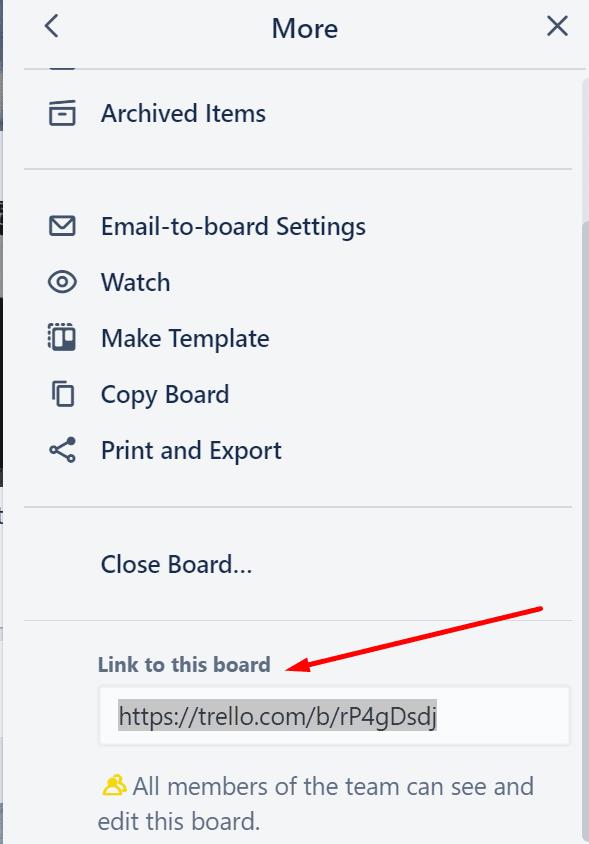
Nukopijuokite nuorodą į lentą
Norėdami gauti nuorodą į kortelę, atidarykite tą kortelę
Slinkite žemyn iki Veiksmai
Spustelėkite mygtuką Bendrinti, esantį dešiniajame kampe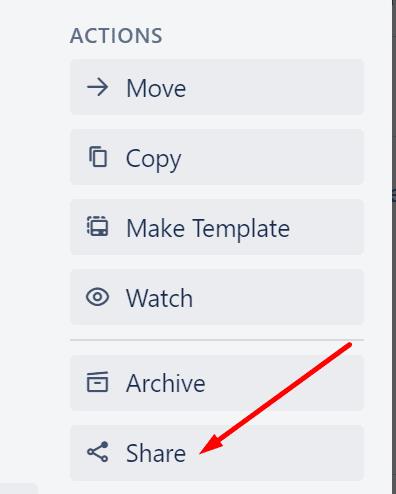
Nukopijuokite nuorodą į kortelę.
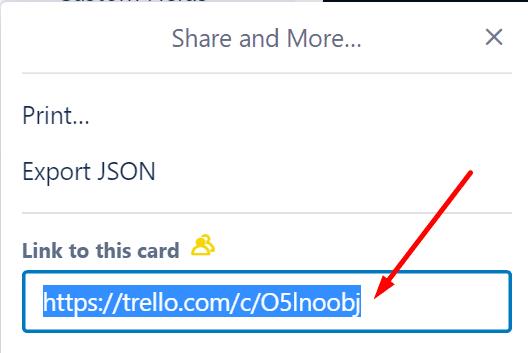
Kalbant apie korteles, taip pat galite susieti su kortelių veiksmais. Norėdami sugeneruoti atitinkamo veiksmo nuorodą, tiesiog dešiniuoju pelės mygtuku spustelėkite laiko žymos nuorodą, kurią rasite kitoje kortelėje. Spustelėkite parinktį Kopijuoti nuorodą.
Dauguma „Trello“ vartotojų kasdien naudoja kelias lentas ir korteles. Susiejimas su atitinkamomis kortelėmis ir lentomis padeda pagerinti komandos produktyvumą ir suteikia naudingos pagrindinės informacijos apie atliekamas užduotis.
Turėtumėte nedelsdami pamatyti „Trello“ lentose atliktus pakeitimus. Jei jūsų Trello lenta neatnaujinama, štai ką galite padaryti.
Jei negalite vilkti ir mesti „Trello“, tai gali būti programinės įrangos arba aparatinės įrangos sukelta problema. Norėdami tai išspręsti, naudokite šį vadovą.
Ankstesniame vadove parodėme, kaip filtruoti „Trello“ plokštes ir korteles pagal etiketes. Tačiau kartais jūsų „Trello“ etiketės nebus rodomos. Tai reiškia, kad negalite naudoti šios funkcijos kortelių tvarkymui, užduočių prioritetų nustatymui ar informacijos filtravimui.
Jei negaunate jokių Trello pranešimų arba negaunate jų tada, kai tikitės, šis vadovas skirtas jums.
Šiame vadove gerai parodysite, kokių veiksmų reikia atlikti norint priskirti Trello užduotis ir korteles kitiems vartotojams.
Šiame vadove gerai parodysime, kaip pridėti kontrolinius sąrašus „Trello“. Taip pat išvardykite naudingus patarimus, kurie padės padidinti produktyvumą.
Jei norite optimizuoti „Trello“ darbo eigą ir pridėti daugiau konteksto bei pagrindinės informacijos prie savo kortelių, naudokite tinkintus laukus.
Laimei, „Trello“ turi puikią funkciją, leidžiančią vartotojams filtruoti korteles ir lentas naudojant konkrečias etiketes, raktinius žodžius ir terminus.
Tik administratoriai gali ištrinti „Trello“ komandas. Šiame vadove gerai parodykite, kaip galite ištrinti komandas iš „Trello“, jei jos nebereikalingos.
Jei pirmą kartą bandote išarchyvuoti sąrašą Trello, atlikite šiame vadove nurodytus veiksmus.
Jei „Trello“ neparodo jūsų kortelių, šis vadovas padės jums kuo greičiau išspręsti šią problemą.
Šiame vadove gerai parodysite, ką galite padaryti, jei negalite išsiųsti „Trello“ kvietimų arba jūsų gavėjai negaus jūsų kvietimų.
Jei „Trello“ nepavyks įjungti įjungimo, ekrane pamatysite šį klaidos pranešimą: Nepavyko įkelti įjungimo. Norėdami tai išspręsti, naudokite šį vadovą.
Jei esate naujokas „Trello“ ir nežinote, kaip išsiųsti kvietimus, šiame vadove bus parodyta, kokių veiksmų reikia imtis.
Jei reikia eksportuoti duomenis iš Trello, galite naudoti integruotą funkciją arba trečiųjų šalių įrankius. Šis vadovas apima abi šias parinktis.
Siekiant optimizuoti darbo eigą ir pagerinti produktyvumą, „Trello“ leidžia susieti su kortelėmis, lentomis ir kitais susijusiais elementais.
Kryžminės nuorodos gali padaryti jūsų dokumentą daug patogesnį naudoti, gerai organizuotą ir prieinamą. Šiame gide sužinosite, kaip sukurti kryžmines nuorodas „Word“.
Norite sužinoti, kaip integruoti ChatGPT į Microsoft Word? Šiame gide parodoma, kaip tai padaryti naudojant ChatGPT for Word priedą, per 3 paprastus žingsnius.
Ar jums reikia suplanuoti periodinius susitikimus MS Teams su tais pačiais komandos nariais? Sužinokite, kaip nustatyti periodinį susitikimą Teams.
Laikykite talpyklą išvalytą savo „Google Chrome“ naršyklėje naudojant šiuos žingsnius.
Spotify gali būti erzinantis, jei jis automatiškai atsiveria kiekvieną kartą, kai paleidžiate savo kompiuterį. Išjunkite automatinius paleidimus naudodami šiuos žingsnius.
Ar nuolat matote „Atsiprašome, negalėjome jūsų prijungti“ klaidą MS Teams? Išbandykite šiuos trikčių šalinimo patarimus, kad atsikratytumėte šios problemos dabar!
Šiuo metu Microsoft Teams Live Events neleidžia išjungti anoniminių klausimų. Net ir registruoti vartotojai gali siųsti anoniminius klausimus.
Čia rasite išsamius nurodymus, kaip pakeisti vartotojo agento eilutę Apple Safari naršyklėje „MacOS“.
Sužinokite, kaip ištaisyti OneDrive klaidos kodą 0x8004de88, kad galėtumėte vėl naudotis savo debesų saugykla.
Ar turite RAR failų, kuriuos norite konvertuoti į ZIP failus? Sužinokite, kaip konvertuoti RAR failą į ZIP formatą.
























